一、《RabbitMQ消息中间件极速入门与实战》笔记
课程地址:https://www.imooc.com/learn/1042
笔记:
第1章 rabbitmq初起步
1-1 课程导航
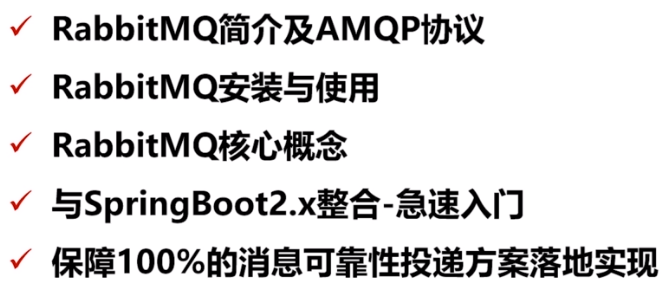
1-2 RabbitMQ简介以及AMQP协议


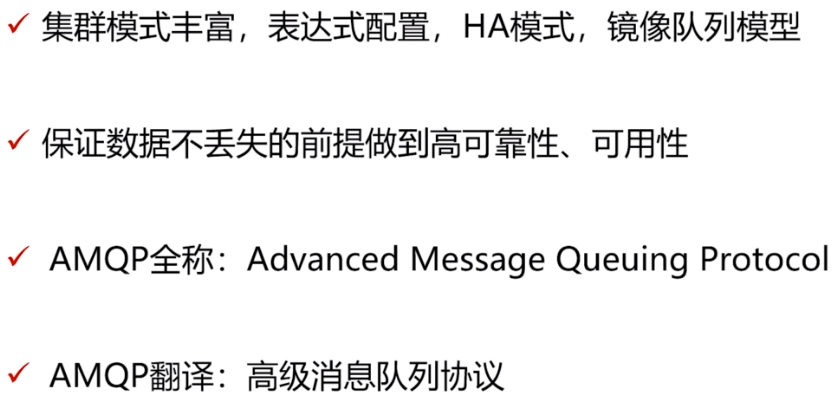
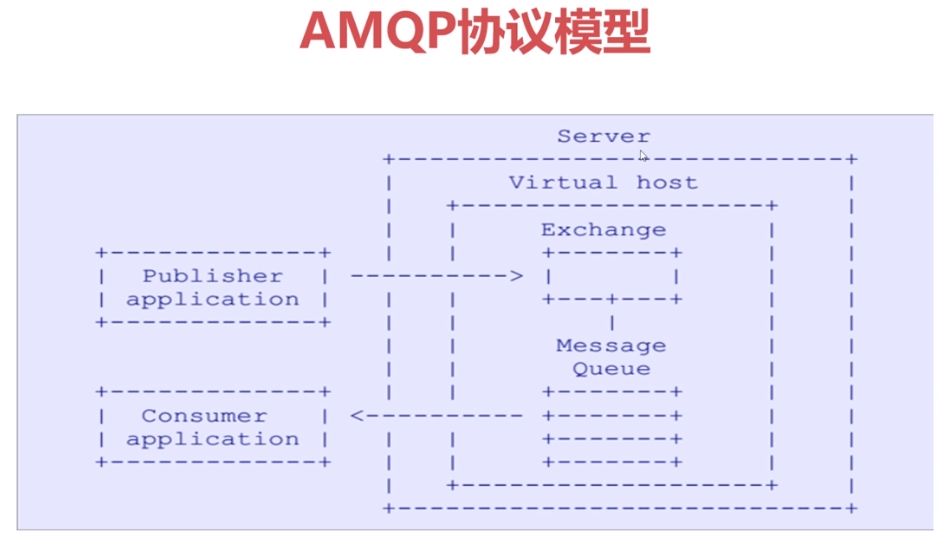
1-3 RabbitMQ安装与使用
步骤参考:
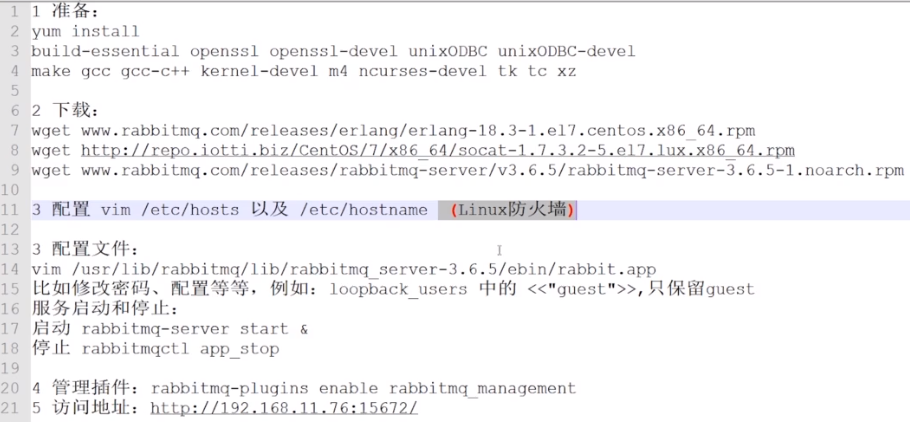
注意防火墙关掉。
三个包必须有:
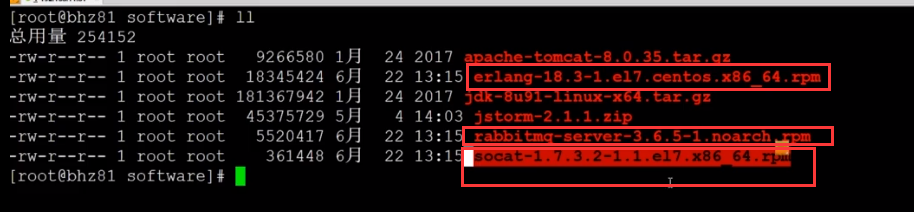
第一步:配置主机名

文件内容:
第二步:配置hosts:

文件内容:
第三步:安装三个包(先安装erlang、再安装socat、后安装RabbitMQ)
以erlang为例:输入 rpm -ivh 包名
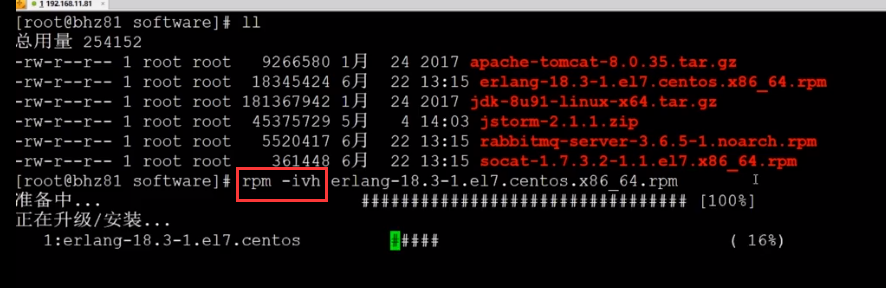
依次安装完三个包。
第四步:配置
本来可以直接通过RabbitMQ的控制台配置集群,但需要输入用户名密码才能进去,所以要先配置用户名密码等内容。

找到要改的那一行:

改为

配置完之后可以用guest作为用户名和密码登录了。
第五步:启动
输入rabbitmq可以看到可以用的三个命令

输入:rabbitmq-server start &

正常来说可以启动,但如果之前启动了就会报上面这个错,解决方法是kill掉:
先输入
然后输入kill -9 进程的pid:
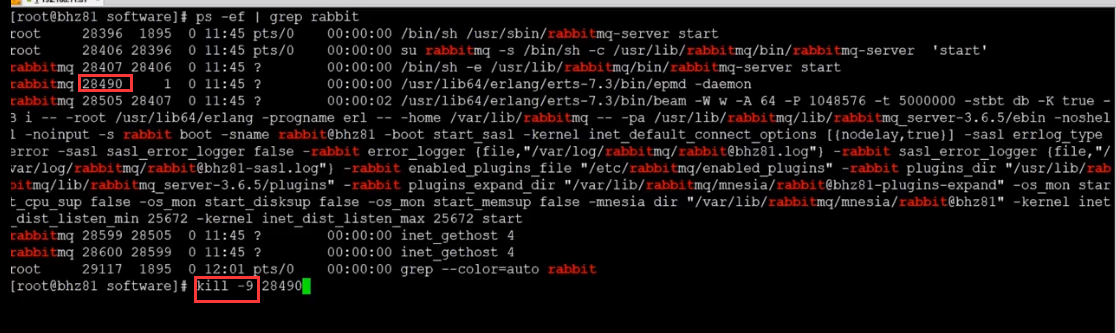
要kill掉的有两个:分别是
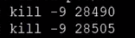
这时再输入:rabbitmq-server start &
正常启动。
检测是否启动可以用命令:lsof -i:rabbitmq的tcp监听端口号5672

第六步:登录rabbitmq的管控台,还需要先安装管控台的插件。
输入命令:
这个插件名可以在输入rabbitmq-plugins list后找到。
插件安装后,就可以在浏览器访问ip+管控台插件的端口号15672:
用户名和密码都是guest:
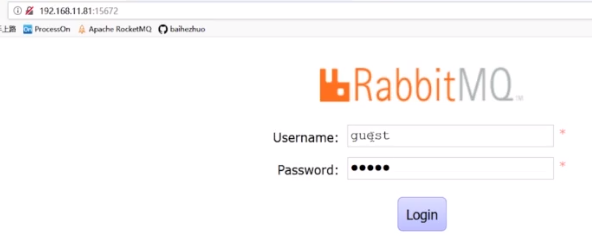
成功:
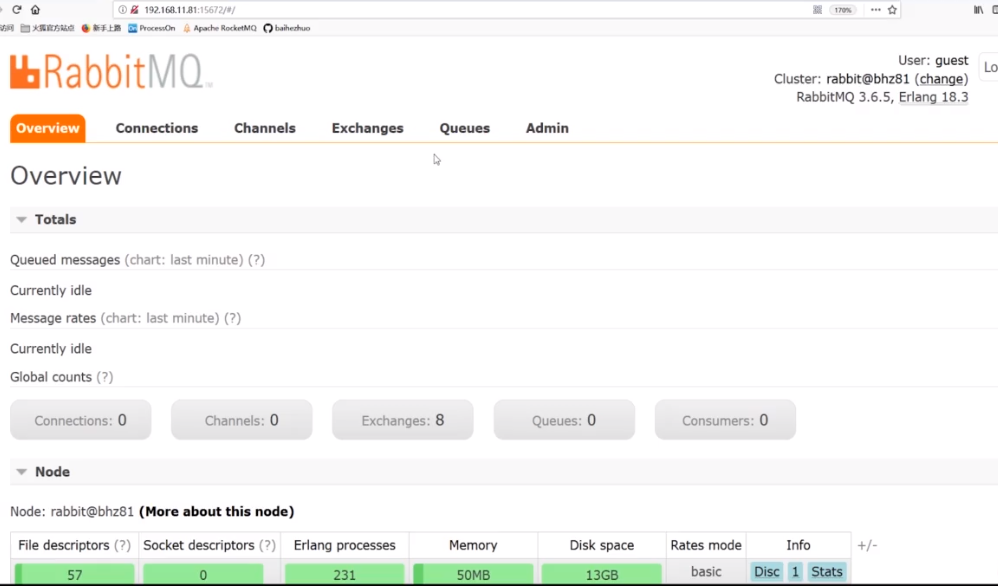
1-4 RabbitMQ核心概念
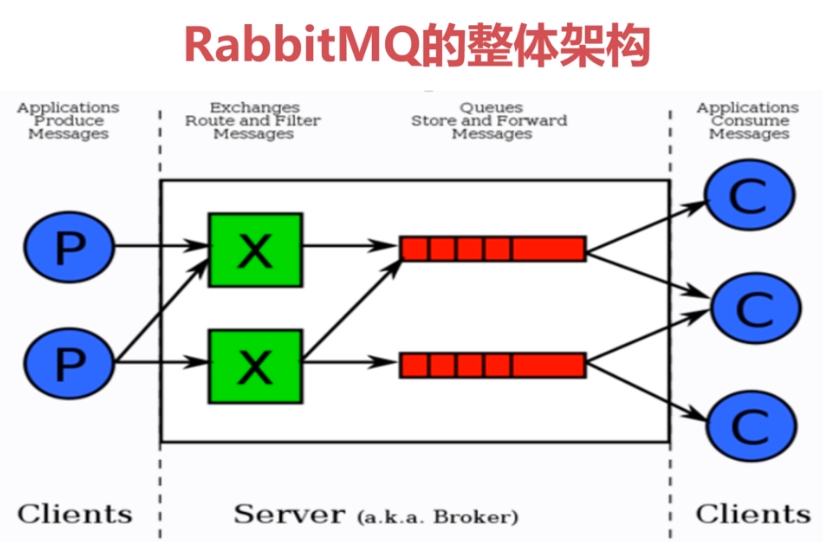
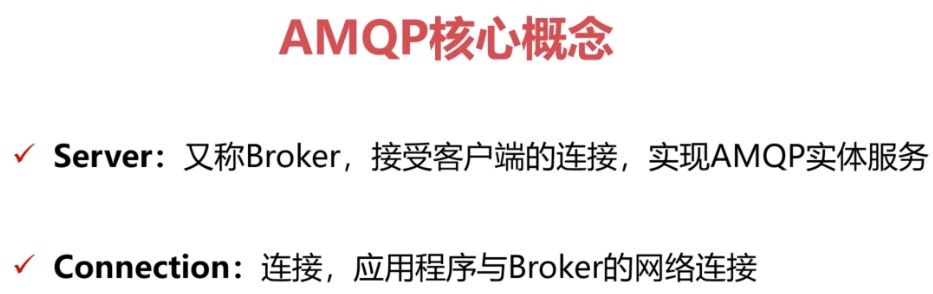





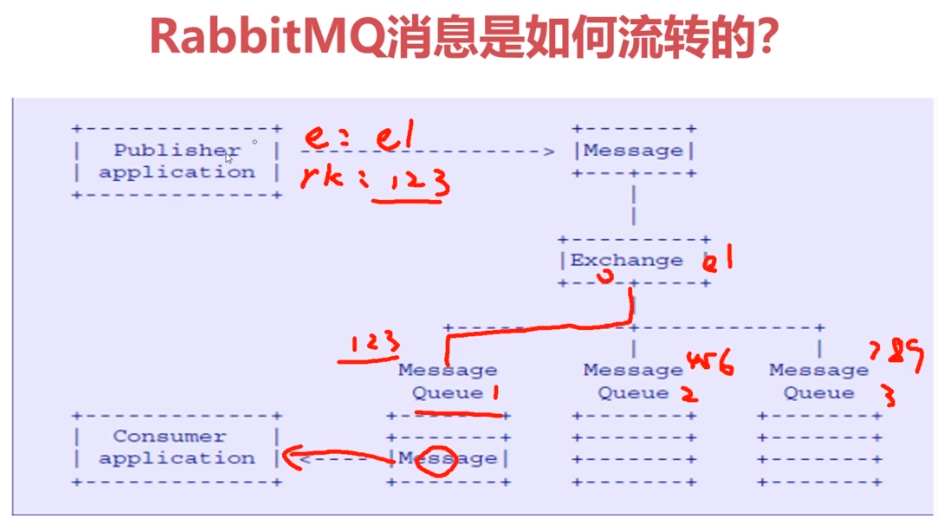
第2章 RabbitMQ整合SpringBoot2.x
2-1 RabbitMQ整合SpringBoot2-生产端发送消息1
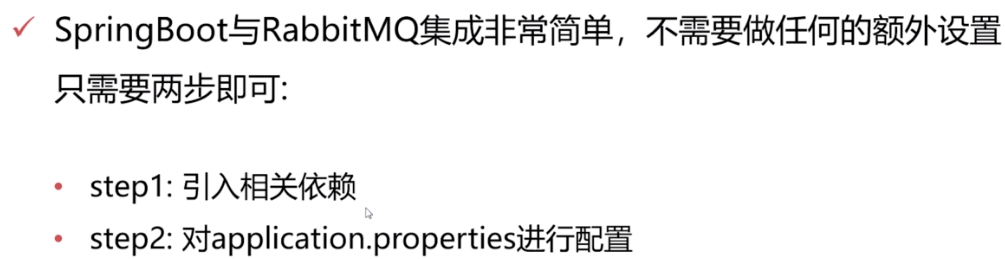
producer的依赖:
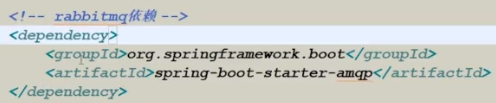
配置:
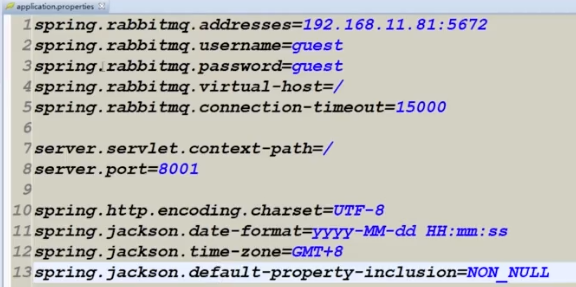
2-2 RabbitMQ整合SpringBoot2-生产端发送消息2
写收发消息的类。
(1)实体类

(2)发送消息的类
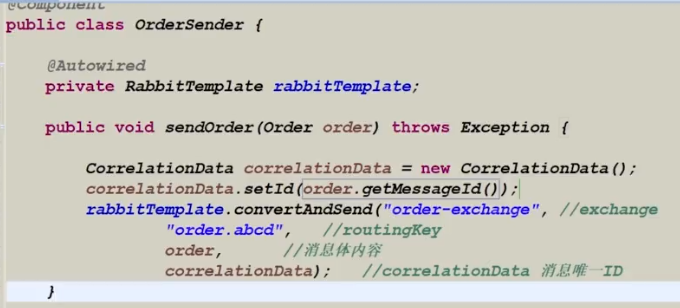
做到这一步,如果直接在管控台创建exchange以及相应队列,可以运行程序。
管控台新建队列:
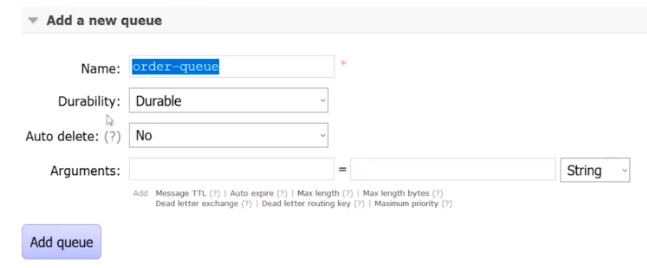
管控台新建exchange:
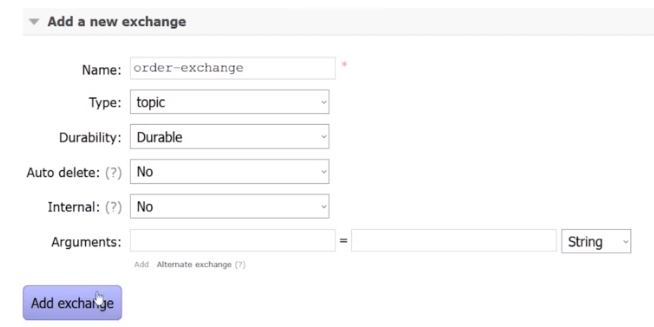
还要将exchange绑定到队列:
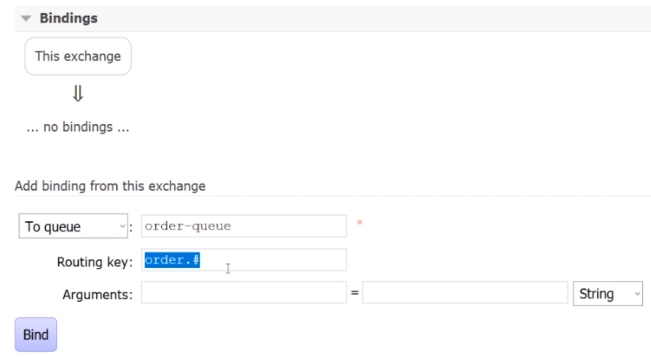
(3)写测试:
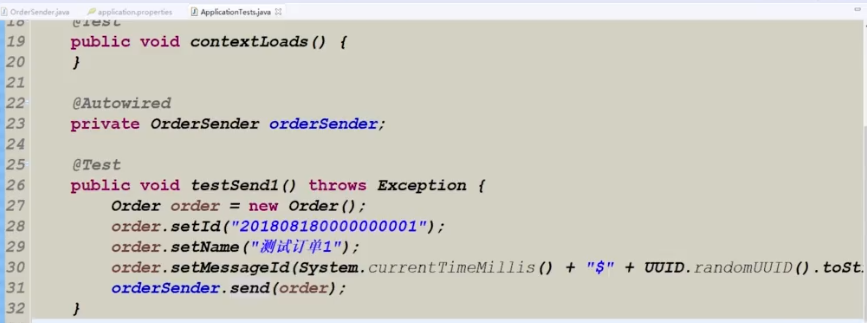
2-3 RabbitMQ整合SpringBoot2-消费端处理消息1
消费端配置:

接收消息:
如果是手动签收,就要用到channel的basicAck方法:
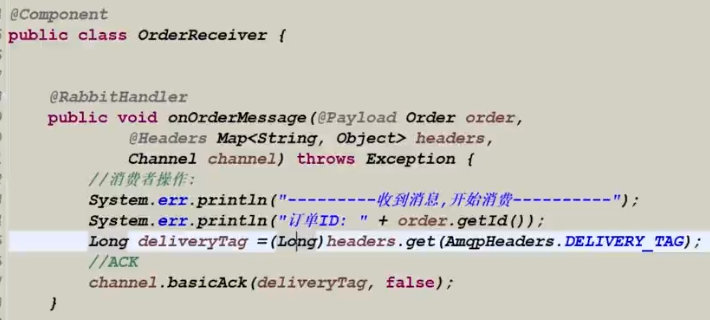
2-4 RabbitMQ整合SpringBoot2-消费端处理消息2
上面写的消费端程序有一个问题,就是没有指定监听的队列。
补充@RabbitListener:
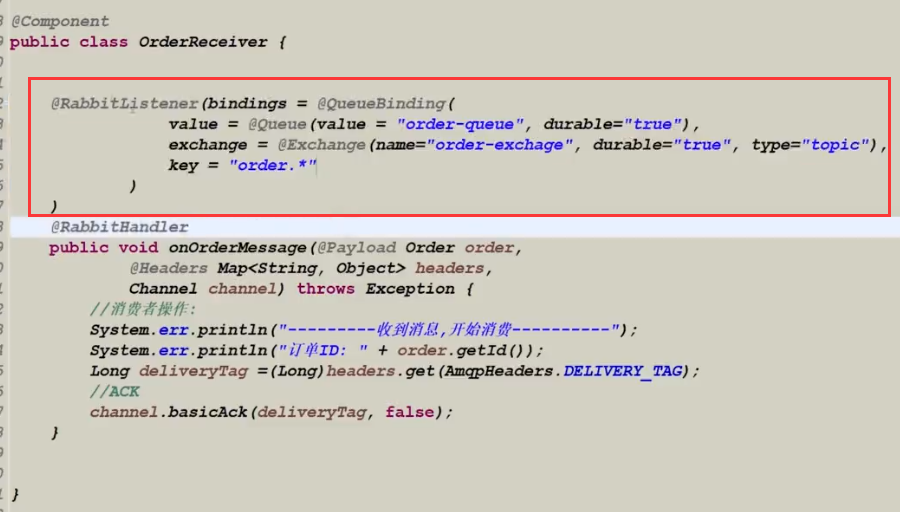
第3章 消息100%可靠性投递的解决方案实现
第4章 课程总结
二、《RabbitMQ消息中间件技术精讲》笔记
课程地址:https://coding.imooc.com/class/262.html
三、《RocketMQ核心技术精讲与高并发抗压实战》笔记